

作者:Nathan E. Malpass, 最近更新:July 11, 2023
在通過 iCloud 照片管理您的珍貴回憶時,擁有無縫且可靠的同步體驗至關重要。 然而,遇到這樣的問題 iCloud 照片更新卡住 可能會令人難以置信的沮喪和破壞。 如果您發現自己處於以下情況 照片從 iCloud 照片庫中消失, 不要害怕。
在本文中,我們將探討此問題背後的常見原因,並為您提供全面的故障排除指南以幫助您解決問題。 通過遵循建議的方法和解決方案,您可以重新控制您的 iCloud 照片庫,並確保您的記憶在所有設備上安全存儲和訪問。 讓我們深入了解故障排除的世界,讓您的 iCloud 照片再次順利同步。
第 1 部分:“iCloud 照片更新卡住”問題的主要原因第 2 部分:解決“iCloud 照片更新卡住”問題的最佳方法第 3 部分:從 iOS 恢復照片的最佳方法:FoneDog iOS數據恢復
當您的 iCloud 照片更新遇到困難時,了解問題的根本原因可能會令人沮喪。 以下是您可能遇到此問題的一些主要原因:
網絡連接不良或不穩定:互聯網連接較弱或不可靠可能會阻礙您的同步過程 iCloud的照片。 如果您的網絡連接速度慢或經常斷開連接,可能會導致更新卡住。
iCloud 儲存空間不足:如果您的 iCloud 存儲空間接近其限製或已完全滿,可能會妨礙照片的順利同步和更新。 當沒有足夠的可用空間時,iCloud 照片服務可能會在完成更新過程時遇到困難。
過時的 iOS 或 macOS 版本:在您的設備上使用過時版本的 iOS 或 macOS 可能會導致 iCloud 照片的兼容性問題。 必須使操作系統保持最新狀態,以確保最佳性能並避免任何同步問題。
大量待上傳或下載:如果您有大量照片或視頻等待上傳到 iCloud 照片庫或從 iCloud 照片庫下載,則可能會導致更新過程卡住。 當傳輸大量數據時,尤其是當互聯網連接速度緩慢或中斷時,可能會發生這種情況。
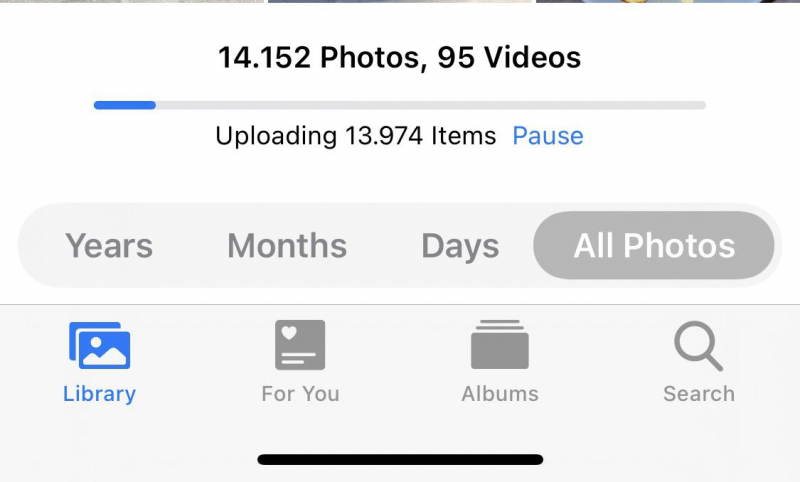
軟件故障或錯誤:有時,iCloud 照片應用程序或底層操作系統中的軟件故障或錯誤可能會導致更新卡住。 這些問題可能是由於與其他應用程序的衝突、數據損壞或軟件不一致引起的。
確定“iCloud 照片更新卡住”問題背後的具體原因對於找到合適的解決方案至關重要。 在以下部分中,我們將探討各種故障排除方法,以幫助您解決此問題並恢復 iCloud 照片庫的順利運行。
當面臨 iCloud 照片更新卡住的令人沮喪的問題時,您可以嘗試幾種有效的解決方案。 以下是解決此問題的一些主要方法:
檢查並改善網絡連接:首先確保您擁有穩定可靠的互聯網連接。 切換到其他 Wi-Fi 網絡或嘗試使用蜂窩數據(如果可用)。 此外,您可以重置設備上的網絡設置來解決任何連接問題。
驗證是否有足夠的 iCloud 存儲空間:檢查您的 iCloud 存儲狀態,確保有足夠的空間可用於同步和更新照片。 如果您的存儲已滿,請考慮 釋放您的 iCloud 存儲空間 或升級到更高的存儲計劃。
更新 iOS 或 macOS:保持設備操作系統最新對於實現最佳性能以及與 iCloud 照片的兼容性至關重要。 檢查是否有任何可用的軟件更新並將其安裝在您的 iPhone、iPad 或 Mac 上。
管理待上傳或下載:如果您有大量待上傳或下載,可能會導致更新過程卡住。 檢查 iCloud 照片應用程序中的活動狀態,並根據需要暫停或恢復任何正在進行的傳輸。 您還可以嘗試小批量上傳或下載照片,以避免同步過程不堪重負。
重新啟動 iCloud 照片和設備:有時,簡單的重新啟動就可以解決小軟件故障或臨時問題。 重新啟動您的 iPhone、iPad 或 Mac,然後打開 iCloud 照片應用程序以查看更新過程是否正常恢復。
註銷並重新登錄:在設備上註銷 iCloud,然後重新登錄可以刷新連接並解決同步問題。 前往 iCloud 設置,選擇退出,然後使用您的 Apple ID 和密碼重新登錄。
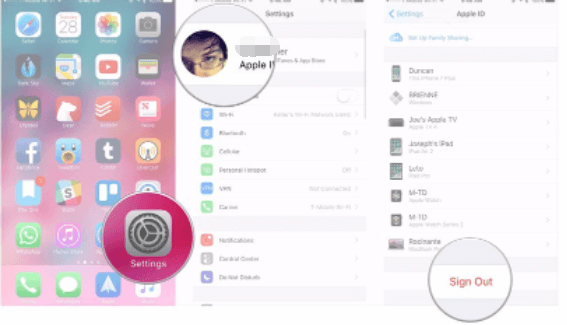
聯繫Apple支持:如果上述解決方案均無效,建議聯繫 Apple支持 為進一步協助。 他們可以提供個性化指導並幫助解決特定於您的設備和 iCloud 帳戶的問題。
通過遵循這些頂級解決方案,您可以有效地排查並解決“iCloud 照片更新卡住”問題。 請記住在故障排除工作中保持耐心並堅持不懈,因為不同的因素可能會導致問題。
當涉及到從 iPhone 恢復丟失或刪除的照片時, FoneDog iOS 數據恢復 是一個可靠且用戶友好的工具,可以幫助您找回珍貴的記憶。 FoneDog iOS數據恢復是一款專為iOS設備設計的專業數據恢復軟件,能夠恢復各種類型的數據,包括照片、視頻、消息、聯繫人等。
iOS的數據恢復
恢復照片、視頻、聯繫人、消息、通話記錄、WhatsApp 數據等。
從 iPhone、iTunes 和 iCloud 恢復數據。
與最新的 iPhone 和 iOS 兼容。
免費下載
免費下載

以下是使用 FoneDog iOS數據恢復 從iPhone恢復照片的簡要步驟:
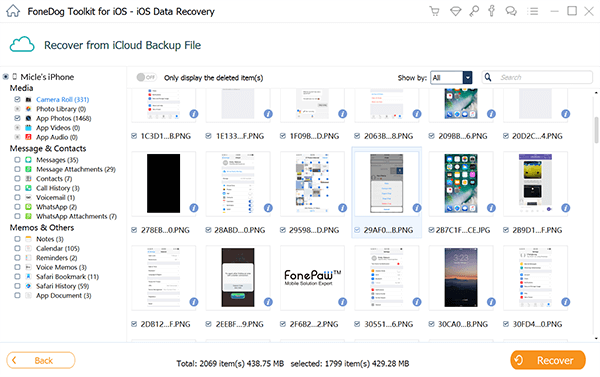
使用 FoneDog iOS數據恢復,您可以輕鬆地從iPhone恢復丟失或刪除的照片,為您提供可靠的照片恢復解決方案,以防意外刪除、設備損壞或其他數據丟失情況,例如 iCloud 照片更新卡住.
人們也讀詳細指南:如何在 iPhone 6s 上恢復 iCloud 備份2023 指南:如何從 iCloud 中恢復微信消息?
發表評論
留言
熱門文章
/
有趣無聊
/
簡單難
謝謝! 這是您的選擇:
Excellent
評分: 4.6 / 5 (基於 74 個評論)